解鎖無限節拍:發現節拍的秘密 Spotify 高級帳戶共享
擁有多個音樂和播客收藏是其中之一 Spotify與其他音樂流媒體服務提供商相比的優勢。 當然,沒有人會懷疑它迄今為止擁有超過 500 億的活躍用戶。 儘管免費版本已經足夠好了,但我們仍然不能否認成為高級訂閱者會更好。
另外,如果您能夠分享您的想法,那就太好了 Spotify 與您的家人和親密朋友最喜歡的。 如果您有興趣這樣做,那麼了解與此相關的每個細節 Spotify 至尊帳號 分享至關重要。
我們來看看這篇文章有什麼內容。 準備好了解更多信息 Spotify 高級帳戶共享!
文章內容 第 1 部分: Spotify 保費計劃第 2 部分:添加和刪除成員 Spotify 家庭計劃第 3 部分:接受雙人或家庭計劃邀請第 4 部分:最佳分享方式 Spotify 內容部分5:摘要
第 1 部分: Spotify 保費計劃
重要的是,我們也熟悉所提供的付費計劃 Spotify 在我們進入本文的主題之前,先介紹一下平台 – Spotify 高級帳戶共享。
目前, Spotify 有 4 種不同的訂閱計劃,任何人都可以訂閱並選擇。 這是這些。
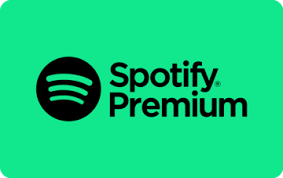
Spotify 個人計劃 – 目前價格為每月 9.99 美元。 訂閱後,您將享受該平台為高級用戶提供的所有獨家福利(下載歌曲進行離線流媒體、無限制跳過、無廣告等等)。
Spotify 雙人計劃 – 您需要每月支付 12.99 美元才能享受此服務。 您將享受與個人計劃下提供的相同的福利。 只是該賬戶只能由同居的2個人(同時)使用。
Spotify 家庭計劃 – 與前兩個付費計劃相比,這個計劃的價格更高(每月 15.99 美元)。 如果您的家庭成員(最多 6 人)也對 Spotify 流式傳輸,這是推薦的最佳選擇。 您將能夠降低會員成本,因為 6 人可以同時體驗高級福利!
Spotify 學生計劃 – Spotify 還提供了一個對喜歡音樂流媒體的學生有利的計劃。 只要證明符合資格,學生就可以享受訂閱費 50% 的折扣。 因此,每月只需支付 4.99 美元。 最多可享受 4 年。 每 12 個月後需要重新驗證一次。
你能分享你的嗎 Spotify 至尊帳號?
現在我們更加了解可用的付費計劃 Spotify,我們距離了解所有相關信息又近了一步 Spotify 高級帳戶共享。 當然,你心裡有這個問題——我可以分享我的 Spotify 至尊帳號?
如果您要訂閱個人或學生計劃,則無法與其他人共享您的帳戶,因為這些計劃一次只允許 1 台設備。 當然,您可以使用任何 Spotify- 您擁有的兼容設備。 但是,不能同時使用 2 個設備。 如果您在手機上串流時嘗試在電腦上打開帳戶,您將收到一條通知,詢問您希望在哪個設備上播放音樂。
但好消息是,除了上述計劃外, Spotify 仍然有“二人組”和“家庭”計劃。 訂閱這兩個中的任何一個後,多個用戶可以同時訪問同一個帳戶,而不必擔心通知彈出窗口! 有了這2個計劃, Spotify 可以實現高級賬號共享! 您可以讓其他人知道您喜歡聽哪些曲目或播客,並讓他們也喜歡相同的內容!
第 2 部分:添加和刪除成員 Spotify 家庭計劃
當然,“Spotify 如果您知道如何才能完成“高級帳戶共享”過程 添加和刪除成員 從計劃中。 當管理一個 Spotify 高級家庭帳戶,您需要通過 PC 的網絡瀏覽器訪問它。
步驟1。 前往 Spotify.com 並創建一個帳戶。
第2步。 創建帳戶後,您可以轉到“管理您的家庭帳戶”部分開始設置。 您可以在此處邀請成員。 點擊“邀請 Spotify 高級訂閱”按鈕。
步驟#3。 您必須複製給出的鏈接,然後將其發送給您的家人。
從家庭計劃中刪除成員時,不可能直接執行此操作。 您要做的就是邀請新人或創建新鏈接。 一旦新成員接受邀請,以前的成員將從計劃中刪除,並且他們的訪問權限也將被撤銷。
第 3 部分:接受雙人或家庭計劃邀請
這也是“Spotify 高級帳戶共享”流程,了解如何接受雙人或家庭計劃的邀請。 其實很簡單。 您可以參考以下內容。
步驟1。 您應該會從邀請您加入該計劃的成員那裡收到一個鏈接。 單擊該鏈接。 或者,如果邀請是通過電子郵件發出的,那麼會更容易,因為您只需按該電子郵件中的“接受邀請”菜單即可。
第2步。 完成第一步後,您需要創建一個帳戶(如果您還沒有帳戶)或登錄現有帳戶 Spotify 帳戶。 點擊“兌換”選項作為確認以繼續。
步驟#3。 接受後,您需要證明您居住在同一地址。 您必須通過 Google 地圖授予對您所在位置的臨時訪問權限。 此外,您還應該注意,在整個計劃期間,用戶可能會收到有關地址確認的隨機通知。
第 4 部分:最佳分享方式 Spotify 內容
事實上,知道如何 Spotify 高級帳戶共享工作完全是一個優勢。 而且,用戶很幸運 Spotify 有二人組和家庭計劃。 但是,您仍然必須注意,訂閱這些計劃時,必須每月支付費用,並且內容不會在應用程序外部訪問,因為它們受到 DRM 加密的保護。 更重要的是,一旦您選擇退出高級計劃,下載的曲目就會消失。 在這種情況下,找到分享和保留您的信息的最佳方式 Spotify 最愛是必須的。
幸運的是,有像這樣的應用程序 TunesFun Spotify Music Converter 這可以幫助你。它是一款功能強大、專業的軟體工具,可以刪除 Spotify 歌曲的 DRM 保護讓您可以訪問外部的歌曲 Spotify 應用程序,甚至幫助它們轉換為 MP3 等常見格式,使它們可以在任何設備上播放。 它足夠快,並且可以幫助您確保保持歌曲的原始質量以及它們的 ID 標籤和元數據詳細信息,因為它可以進行 100% 無損文件轉換。 更新始終在 TunesFun Spotify Music Converter 以確保用戶體驗到最好的服務。
當然,說到應用程序的界面,人們也不用擔心,因為它的功能很簡單。 任何人肯定會喜歡使用該應用程序!
以下是轉換和下載的方法 Spotify 歌曲通過 TunesFun Spotify Music Converter!

步驟1。 打開 TunesFun Spotify Music Converter 安裝後並繼續上傳 Spotify 將被轉換的歌曲。 添加一些曲目就可以了。
第2步。 從可用的輸出格式中選擇所需的輸出格式,並指定要使用的輸出文件夾位置。

步驟#3。 點擊頁面底部的“轉換”按鈕,最終開始轉換導入的內容 Spotify 歌曲。 在此過程中,歌曲的 DRM 保護也將被刪除。
一旦您擁有曲目,現在就可以在任何設備上播放它們,並與家人和朋友分享,因為它們已經不受 DRM 保護! 這絕對是分享您的最佳方式 Spotify 和別人最喜歡的!
部分5:摘要
Spotify 只要您訂閱了雙人計劃或家庭計劃,就可以共享高級帳戶。 這篇文章介紹了管理帳戶和接受邀請的程序。 現在,如果您希望避免訪問和共享方面的任何限制 Spotify 歌曲,最好使用類似的應用程序 TunesFun Spotify Music Converter! 它絕對可以幫助轉換和下載 Spotify 歌曲!
發表評論